Installation 3V ROOMS
Die Dateien werden in Form eines MSI-Setups ausgeliefert, welches in unserem Downloadbereich heruntergeladen werden kann (Rooms_Core_X.msi). Das Core-Setup beinhaltet die Webapplikation, den Windows Service sowie Dateien zum Konfigurieren der Applikation.Die Installationsdatei kann für Erstinstallationen wie auch für Updates verwendet werden. Eine Deinstallation bereits installierter Versionen ist nicht notwendig, da das Setup diese Aufgabe selber übernimmt. Bei einem Update werden die bei der vorgängigen Installation angegebenen Werte übernommen.Bei einem Update wird empfohlen, vorgängig den IIS zu stoppen: Kommandozeile als Administrator öffnen und iisreset /stop eingeben; nach dem Update iisreset /start eingeben.
Installationsassistent
Öffnen Sie den GARAIO ROOMs Core Installlationsassistenten.
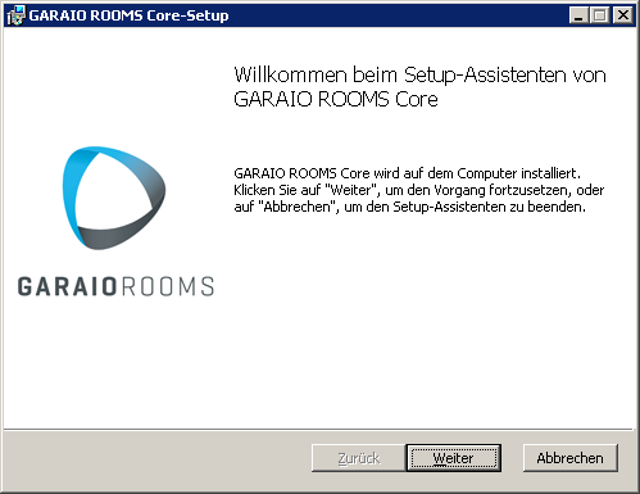
Akzeptieren Sie die Lizenzvereinbarung.
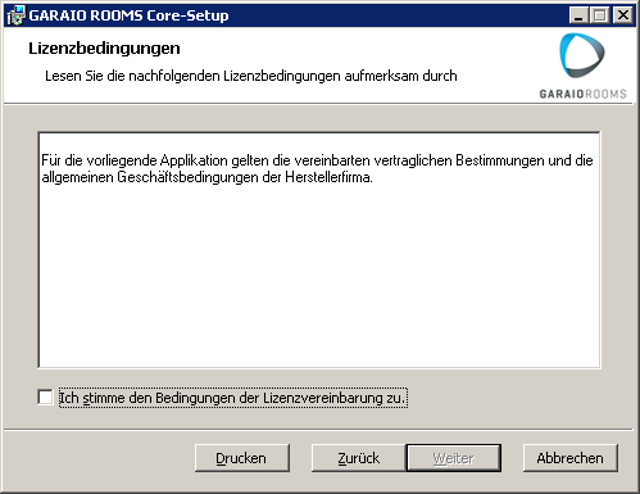
Wählen Sie die gewünschten Optionen.
Wie unter Skalierung aufgeführt, ist es möglich, die Webapplikation und den Windows Service auf verschiedenen Maschinen zu betrieben oder die Webapplikation für ein LoadBalancing sogar auf mehreren Maschinen zu installieren. Die gewünschten Optionen sind entsprechend anzupassen - die Konfigurationskomponenten müssen aber immer auf allen Maschinen mitinstalliert werden. Bei Bedarf können für alle Optionen auch die Installationsverzeichnisse mit einem Klick auf Durchsuchen angepasst werden
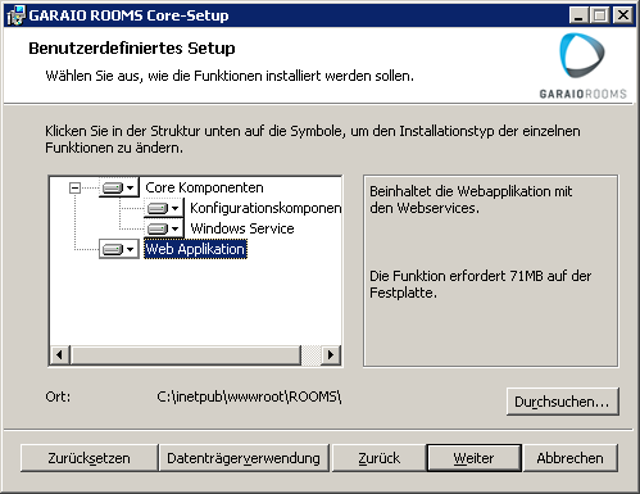
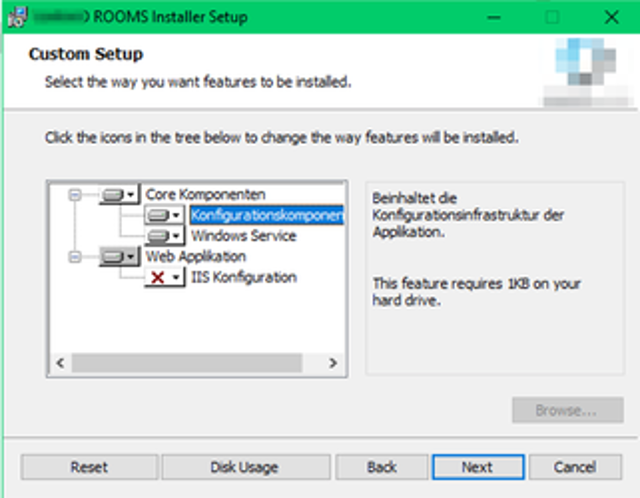
Geben Sie den Service Domäne-Account ein. Im Kontext dieses Benutzers wird der Windows Service ausgeführt. Werden die beiden Felder leer gelassen, wird der lokale System-Account verwendet. Die Option Service nach der Installation automatisch starten nicht anwählen.
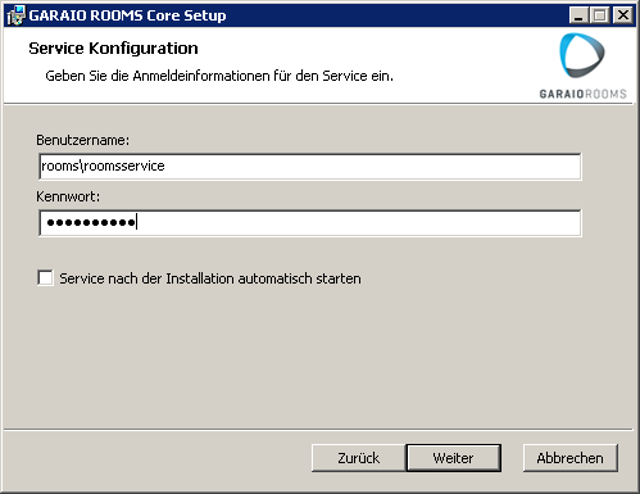
Anmerkung:Der Benutzername muss zwingend mit der vorangestellten Domäne angegeben werden, ansonsten bricht das Setup während der Installation ab.
Klicken Sie auf Installieren.
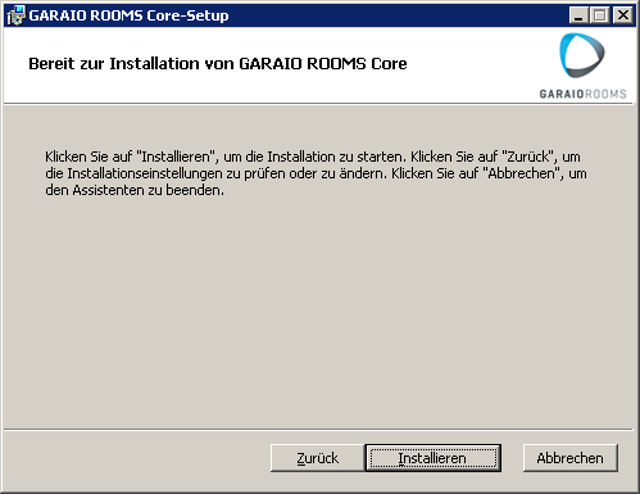
Nach dem Abschluss ALLER Installations-/Update-Schritte muss der Service manuell gestartet werden. Dazu den Server Manager starten und unter Configuration, Services den Service ROOMS rechtsklicken und mit Start ausführen.Es wird empfohlen, zuerst die Webapplikation zu testen und den Windows Service erst zu starten, wenn die Webapplikation vollumfänglich läuft.
Deinstallation
Vorgängig alle Konfigurationsdateien und Lizenzen im Configuration Verzeichnis des, bei der Installation angegebenen Verzeichnispfads, löschen. Danach entweder die Installationsdatei erneut ausführen und nach Akzeptieren der Lizenz- und Herstellerbedingungen die Option Entfernen auswählen ODER die Systemsteuerung, Programme und Funktionen öffnen, den Eintrag 3V-ROOMS Core selektieren und Entfernen klicken.